Q&A情報
Prius から音が出なくなった
文書番号:100554
最終更新日:2007/4/26 15:58
ご質問
Prius から音が出なくなってしまいました。対処方法を教えてください。
回答
ここでは、Prius から音が出なくなってしまった場合の対処方法について説明します。
Prius から音が出なくなってしまった場合は、以下の項目を順にご確認ください。
- Windows XP Service Pack 1 もしくは Service Pack 2 を適用後に発生した場合
- 複数のソフトで音が出ないか確認する
- Prius 本体とスピーカーを接続している配線を確認する
- スピーカーのボリューム設定を確認する
- Windows の [ボリューム コントロール] を確認する
- サウンドドライバの状態を確認する
Windows XP Service Pack をインストール後、サウンドドライバに問題が発生し、音が出なくなることがあります。このような現象が発生した場合は、サウンドドライバのアップデートを行うことにより状況を改善させることができます。
以下の文書をご参照のうえ、サウンドドライバのアップデートを行ってください。
<文書番号>100391 Windows Update 実行後、Prius から音が出なくなった (Prius Deck A/B/C)
音量調節が行えるソフトには、Windows の音量設定と連動しないものがあります。
Prius Navistation からの音が出ないといった現象が発生した場合、他の DVD 再生ソフトでは音が出るかどうか確認してください。
特定のソフトのみで音が出ない場合は、ソフト内に音量調節を行う項目がないか確認し、ソフト上での音量調節を行って音が出るかお試しください。
各ソフトでの音量調節方法については、各ソフトのヘルプなどをご参照ください。
【補足】
Prius Note 200C5TMP/200C5TMC/200B5TM にバンドルされている「Win DVD」で DVD を再生した場合、再生音量が小さい場合があります。
音量をより大きくする「音声出力モード変更ツール」をご用意しております。詳細は、以下の文書をご参照ください。
<文書番号>100364 「WinDVD」で DVD を再生した時の音量が小さい (200A/200B/200C)
スピーカーが搭載されているディスプレイの場合、ディスプレイケーブルの接続の他にオーディオケーブルを接続する必要があります。このオーディオケーブルが Prius を使用しているうちに、差し込みがゆるくなり、音が出なくなることがあります。
本体側・ディスプレイ側それぞれのコネクタにケーブルがしっかりと接続されているかご確認ください。
念のため、一旦ケーブルを取り外したうえで、差し込み直していただくことをお勧めします。
- Prius Air AR35R1R の接続図
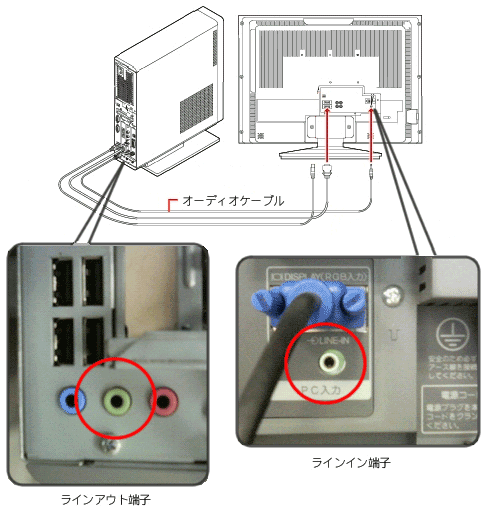
注意事項
機種によって、オーディオケーブルの接続箇所や状態は異なります。
オーディオケーブルの接続箇所については、マニュアルの以下の記載をご参照ください。
- Prius J シリーズ以降
マニュアル「準備しよう!Prius」の [1 章 パソコンを使えるようにしよう] - [接続しよう] - [パソコンを接続しよう] - Prius A 〜 H シリーズ
マニュアル「接続と準備」の [2.接続しよう] - [パソコンを接続しよう]
ディスプレイに用意されている音量調節ボタンを確認し、大小の変更を行って変化がないか確認します。
音量調節ボタンは、機種ごとに位置や形状が異なりますのでご注意ください。
詳細は、Prius に添付されているマニュアル「パソコン応用」の [1 章 応用操作] - [音量を調整する] をご参照ください。
また、ノート型パソコンなど一部の機種では、あるキーを押しながら別のキーを押す、という操作が必要なものもあります。
【補足】
Prius Note 200D/200C/200C (15型) シリーズの音量調節つまみは、パソコン本体の左側面に用意されています。
音量調節つまみをパソコン背面側に回すと音量が上がり、手前側に回すと音量が下がります。また、音量調節つまみを押すと音声ミュートとなり、ミュートランプが点灯します。もう一度押すと、ミュートが解除されミュートランプが消灯します。
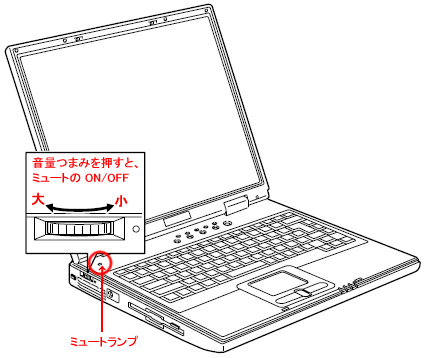
音量調節つまみをパソコン背面側に回して音量が大きくなることを確認してください。また、ミュートランプが点灯している場合には、音量調節つまみを押してランプを消灯してください。
ディスプレイに用意されている音量調節ボタンでのボリューム設定が適正であっても、Windows 上での音量設定が最小もしくは消音 (ミュート) になっている場合は、音が出ません。
Windows 上で設定されている音量は、タスクトレイ右側の [音量] アイコンをダブルクリックした際に表示される [ボリューム コントロール] 画面で確認することができます。
もし、[音量] アイコンがタスクバーの通知領域に表示されていない場合は、以下の文書をご参照のうえ、タスクバーの通知領域に [音量] アイコンを表示させてください。
<文書番号>102243 通知領域に [音量] アイコンが表示されない場合の対処方法 (Windows XP)
[ボリューム コントロール] 画面で、音量レベルを調節したい箇所のスライドバーを上下にスライドさせて調節します。
なお、[全ミュート] や [ミュート] にチェックが入っている場合は音は出ませんので、チェックを外してください。
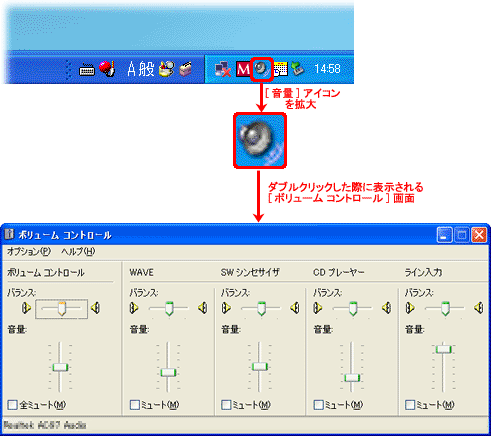
注意事項
[ボリューム コントロール] に表示される項目名や項目数は、機種によって異なります。
【補足】
[ボリューム コントロール] 内のおもな項目の意味は下記のとおりとなります。
| 項目名 | 内容 |
| ボリューム コントロール | 全体の音量 |
| WAVE | WAV ファイルなどを再生したときの音量 ※ WAV ファイルとは、Windows 標準の音声ファイルのことです。 |
| SW シンセサイザ | MIDI ファイルなどを再生したときの音量 ※ MIDI ファイルとは、シンセサイザなどの楽器とパソコンを接続して楽曲データをやりとりする時に使用されるファイルのことです。 |
| CD プレーヤー | 音楽 CD を再生したときの音量 |
| マイク | マイクから入力される音量 ※ マイクをご使用にならないときには [ミュート] にチェックを入れてください。 |
ケーブル接続の確認や、音量の調節を行っても音が出ない場合は、サウンドドライバに問題が発生している可能性があります。
[デバイス マネージャ] でサウンドドライバの状態を確認してください。
【補足】
[デバイス マネージャ] を開く手順に関しては、以下の文書をご参照ください。
<文書番号>102121 [デバイス マネージャ] を表示する方法 (Windows XP)

上図のように、[デバイス マネージャ] のサウンドドライバ上に [?] マークや [!] マークの警告が出ている場合、Prius に添付されている「再セットアップディスク」(もしくは「一括インストール CD」) から、サウンドドライバを更新してください。
サウンドドライバのセットアップ方法については、Prius に添付されている電子マニュアルをご参照ください。以下に、シリーズごとの電子マニュアル参照箇所をご案内します。
- Prius J シリーズ以降
電子マニュアル 「パソコン応用」 の [4 章 セットアップする] - [ドライバー・ユーティリティーのセットアップ] - [サウンド ドライバー] - Prius A 〜 H シリーズ
電子マニュアル 「パソコン応用」 の [4 章 セットアップする] - [ドライバー・ユーティリティーのセットアップ] - [セットアップ方法]
【補足】
Prius A 〜 C シリーズのデスクトップタイプをお使いのお客様は、サウンドドライバと同時にモデムドライバの更新をお勧めします。
更新手順については、同様に電子マニュアル「パソコン応用」をご参照ください。
なお、最新バージョンのサウンドドライバを下記 Web ページにて提供している場合があります。
機種によっては、最新バージョンのドライバを適用することによって問題が解決される場合がありますので、一度ご確認いただくことをお勧めします。
上記ページ内の型名一覧より参照する型名をクリックし、次に表示される画面内の [ダウンロード] (下図参照) をクリックして最新バージョンのサウンドドライバがあるかご確認ください。
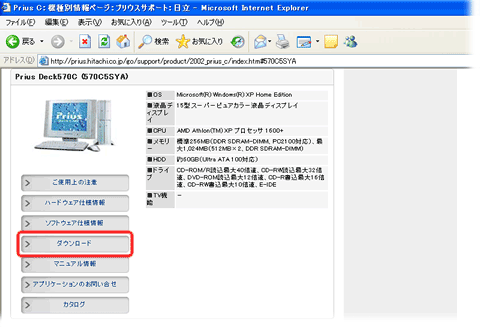
解決しなかった場合は
このページをご覧になっても解決できなかった疑問は、下記よりお問合わせください。
注意事項
- メールにてお問合わせの際は、お手数ですが、お問合わせページ内 [ご質問詳細] 欄に、必ず 「文書番号 100554 を参照」 と、このページをご覧いただいたことを記載していただくようお願いいたします。
- メールのご回答時間は、平日 9:00 〜 17:00 までです。(土・日・祝日はお休みです。)
関連情報
文書番号 101533:テレビモードで音が出ない (Prius Deck 770A/B/C/D/E・570D5SWTA)

